Reklaam
 Kõigi teie jaoks, kes olete oma energiatarbimisest teadlikud, kipute tõenäoliselt oma toitesätteid sageli kontrollima, et olla kindel võimalikult energiasäästlikus. See kehtib veelgi sülearvutite ja netbookide kasutajate kohta, kes saavad kasu rangetest energiasäästlikest toitereeglitest, et pikendada aku töötamise aega.
Kõigi teie jaoks, kes olete oma energiatarbimisest teadlikud, kipute tõenäoliselt oma toitesätteid sageli kontrollima, et olla kindel võimalikult energiasäästlikus. See kehtib veelgi sülearvutite ja netbookide kasutajate kohta, kes saavad kasu rangetest energiasäästlikest toitereeglitest, et pikendada aku töötamise aega.
Vaatamata kõige energiasäästlikumate võimaluste valimisele tahaksite siiski näha, kui tõhusad need reeglid on. Linuxis on seda väga lihtne teha.
Teave toitestatistika kohta
Gnome'i energiastatistika rakendus on väga hõlpsasti kasutatav viis energiatarbimise kohta raskete numbrite saamiseks. Gnome’s on ilmselt parim, kui energiastatistika osas on kogemusteta kogemusi. Ehkki sellel pole nii palju toitevalikuid kui Windowsil ja Mac OS Xil, ei tea ma kumbki, kuidas oleks nii üksikasjalikku toitestatistikat näha, kui Gnome'il alates käimisest.
Paigaldamine, kui see on vajalik
Gnome'i töölauakeskkond on alati pakkunud rakendust, mis kuvab palju energiatarbimise statistikat, kuid seda pole vaikimisi alati installitud. Viimases Gnome 3-s on energiastatistika vaikimisi installitud, nii et selle leidmisega ei tohiks teil tegelikult probleeme olla. Kui seda mingil põhjusel ei installita, saate Ubuntu kasutamisel otsida Ubuntu tarkvarakeskusest energiatarbimise statistikat või otsida
gnome-power-manager pakett kõigis teistes distributsioonides.Vahelduvvoolu toide
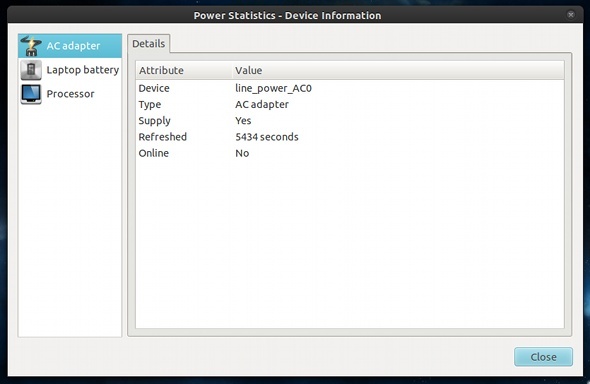
Rakenduse esmakordsel avamisel kuvatakse teile kogu teave teie vahelduvvoolu adapteri kohta, mida Linux võtab vastu. Siin on kasulikke näpunäiteid:Pakkumine”(Kas sellel on toiteallikat) ja„ Online ”(kas see on ühendatud).
Sülearvuti aku
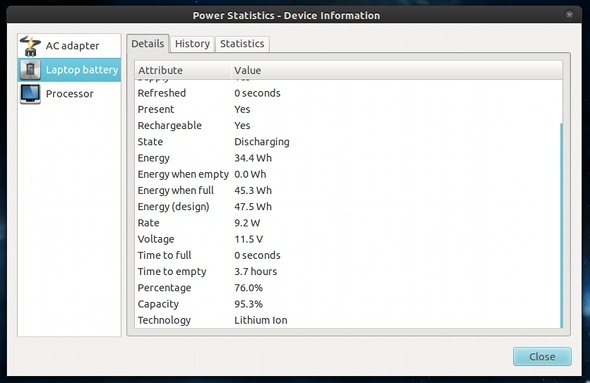
Statistika, mis tõenäoliselt teile kõige olulisem on, ilmub siis, kui klõpsate nupul „Sülearvuti akuVasakus paanis. Üksikasjad vahekaart näitab teile palju teavet aku müüja ja mudeli ning selle praeguse energiakulu kohta on vatt-tundides kavandatud maksimaalset energiakogust, mida see mahutab, ja siis tegelikku koguhulka, mida see suudab hoidke. See näitab isegi protsenti, kui palju kavandatud maksimumist see ikkagi mahutab.
Veelgi enam, see näitab, kui palju vatti praegu kasutatakse (ja muudab traditsioonilised lambid mõnikord kõigi aegade suurimaks raiskamiseks). See on väga kasulik teave, et teha kindlaks, kas aku on tegelikult maha lastud või võib mõni muu komponent olla vigane.
Ajalugu
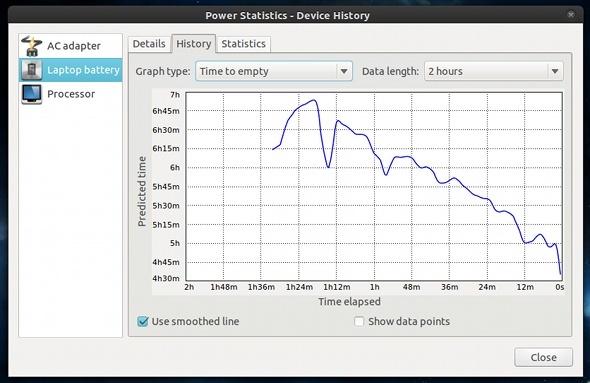
Ajalugu sakk võtab palju teavet vahekaardil Üksikasjad ja esitab selle huvitavates graafikutes. Graafikud on Hinna, Laadimise, Tühjenemise ja Täieliku kuvamise graafikud, samuti on iga aja jaoks erinevad ajavahemikud. Võite isegi kuvada andmepunkte või joondatud joont siluda.
Muu statistika
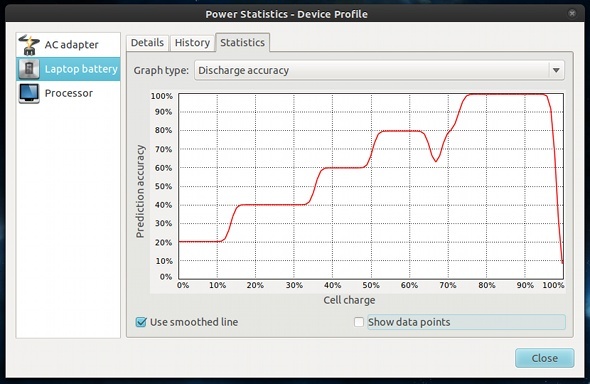
Viimane sakk, Statistika, kuvatakse veel mõned graafikud, sealhulgas tühjenemise täpsus, tühjenemisprofiil, laadimise täpsus ja laadimisprofiil. Täpsuse graafikuid on päris huvitav vaadata ja ma pole ausalt öeldes kindel, mis profiili graafikutel on mõeldud, kuid hea on, et need on olemas.
Protsessori võimsuse teave
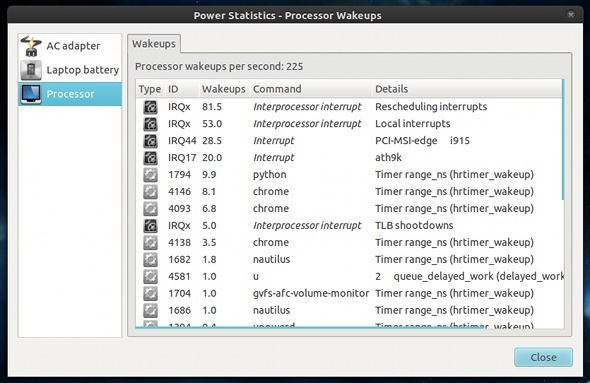
Ja viimane, kuid mitte vähem tähtis, võite klõpsata Protsessor vasakus paanis kõigi protsessorite poolt tehtud protsessori äratuste vaatamiseks. Mida rohkem ärkamisi protsessoril on, seda rohkem energiat ta kasutab. See on kasulik, et näha täpselt, millised rakendused hoiavad protsessorit kõige rohkem "ärkvel".
Järeldus
Gnome'i energiastatistika on äärmiselt kasulik, et teha kindlaks, kui palju energiat teie süsteem kasutab ja millised suundumused ilmnevad teatud toitesuvandite või töötavate rakenduste põhjal. Vaatan oma netbookis regulaarselt toitestatistikat, et näha, kas kõik töötab nii nagu peaks, et saaksin oma 5 või 6 tundi aku kestvust.
Kas teile meeldib juurdepääs sellele energiastatistikale? Kas on midagi sarnast muude töölauakeskkondade või isegi muude opsüsteemide jaoks? Andke meile kommentaarides teada!
Danny on Põhja-Texase ülikooli vanem, kes naudib kõiki avatud lähtekoodiga tarkvara ja Linuxi aspekte.


